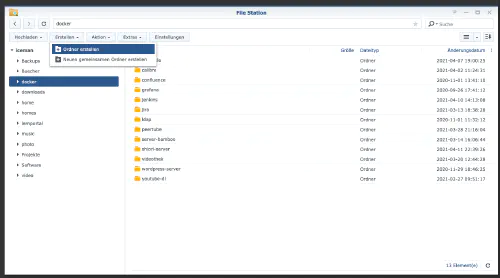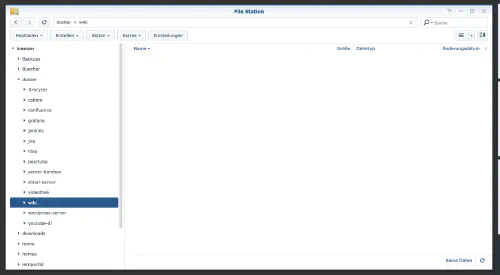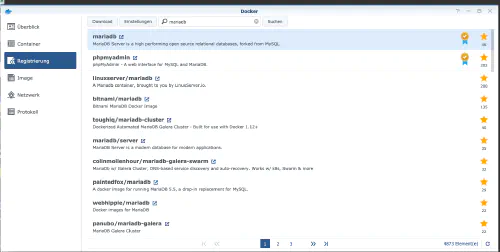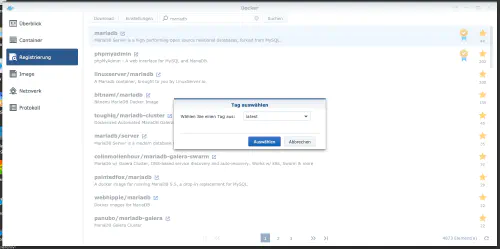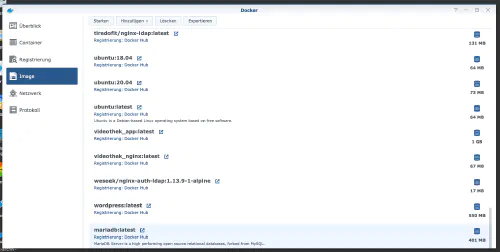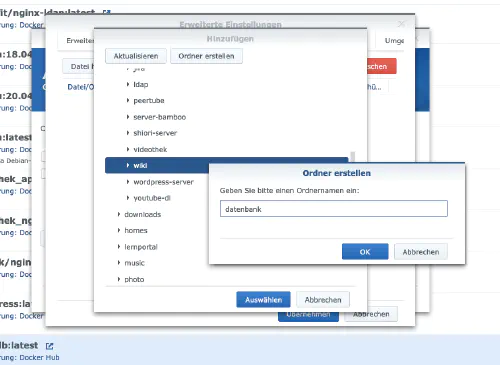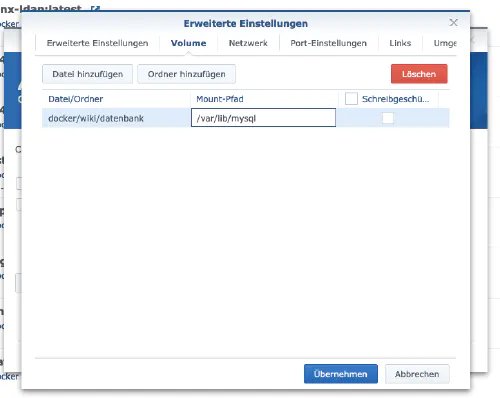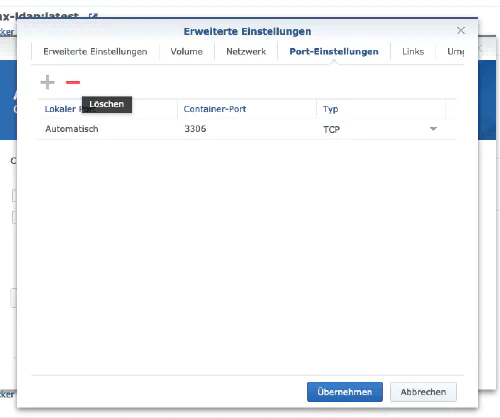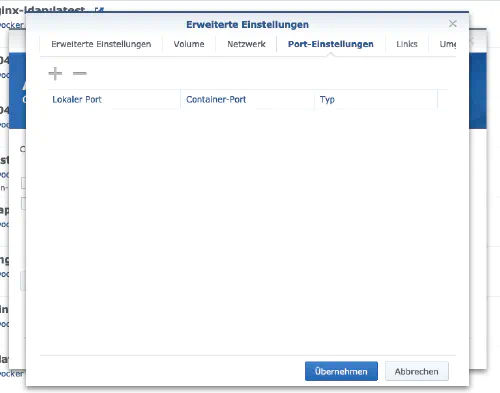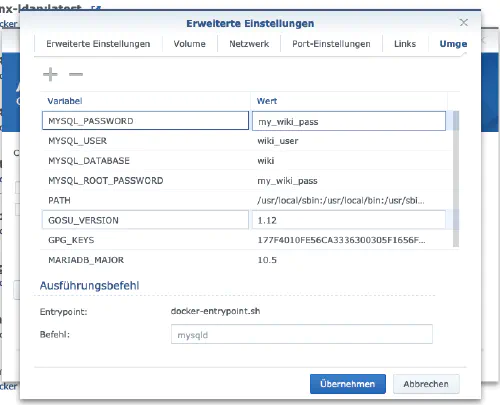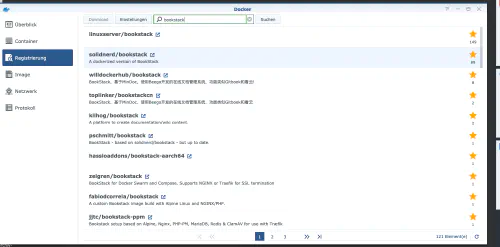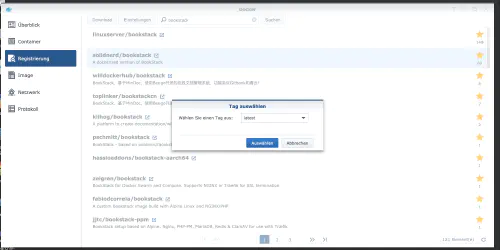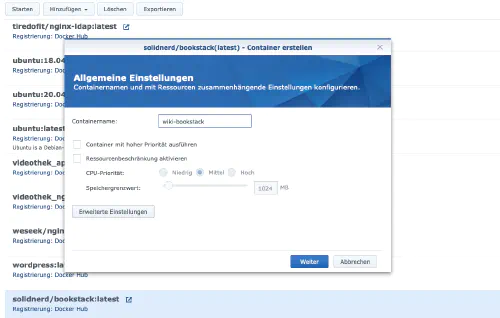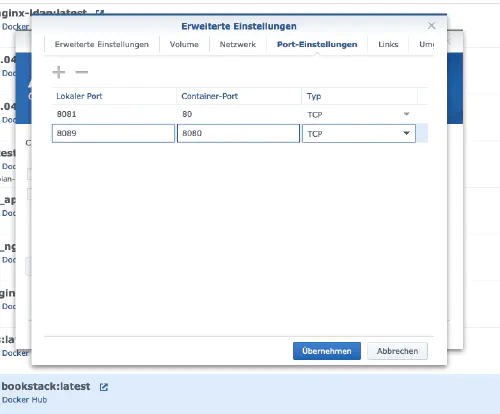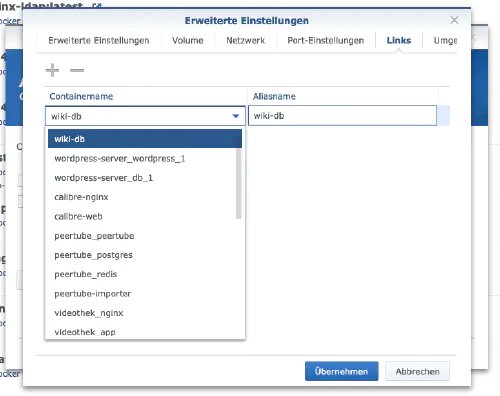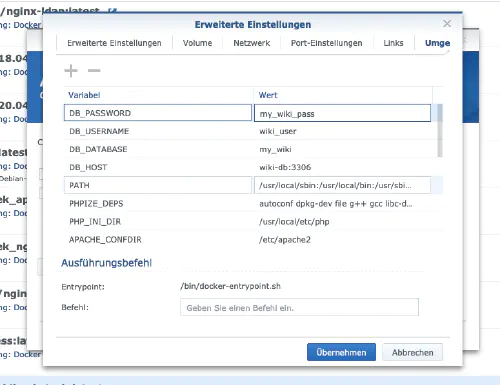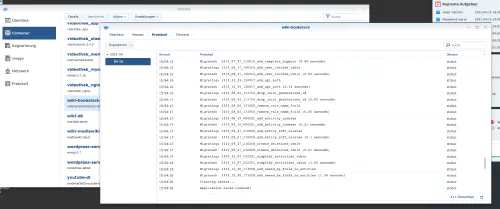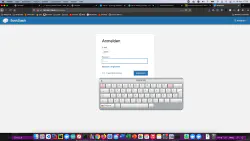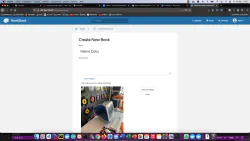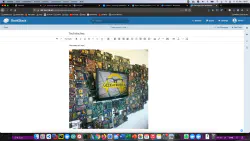Bookstack е алтернатива с отворен код на MediaWiki или Confluence. Днес ще покажа как да инсталирате услугата Bookstack на дисковата станция на Synology.
Възможност за професионалисти
Като опитен потребител на Synology можете, разбира се, да влезете в системата с помощта на SSH и да инсталирате цялата инсталация чрез файла Docker Compose.
version: '3'
services:
bookstack:
image: solidnerd/bookstack:0.27.4-1
restart: always
ports:
- 8080:8080
links:
- database
environment:
DB_HOST: database:3306
DB_DATABASE: my_wiki
DB_USERNAME: wikiuser
DB_PASSWORD: my_wiki_pass
database:
image: mariadb
restart: always
volumes:
- ./mysql:/var/lib/mysql
environment:
MYSQL_ROOT_PASSWORD: my_wiki_pass1
MYSQL_DATABASE: my_wiki
MYSQL_USER: wikiuser
MYSQL_PASSWORD: my_wiki_pass
Още полезни образи на Docker за домашна употреба можете да намерите в Dockerverse.
Стъпка 1: Подгответе папката за книгохранилището
Създавам нова директория, наречена “wiki”, в директорията на Docker.
Стъпка 2: Инсталиране на базата данни
След това трябва да се създаде база данни. Кликвам върху раздела “Регистрация” в прозореца на Synology Docker и търся “mariadb”. Избирам образа на Docker “mariadb” и след това щраквам върху етикета “latest”.
След изтеглянето на изображението то е достъпно като изображение. Docker прави разлика между 2 състояния - контейнер “динамично състояние” и образ (фиксирано състояние). Преди да създадем контейнер от образа, трябва да се направят няколко настройки. Кликвам два пъти върху моя образ mariadb.
След това щракнах върху “Разширени настройки” и активирах “Автоматично рестартиране”. Избирам раздела “Том” и щраквам върху “Добавяне на папка”. Там създавам нова папка с база данни с този път за монтиране “/var/lib/mysql”.
В раздел “Настройки на портовете” се изтриват всички портове. Това означава, че избирам порта “3306” и го изтривам с бутона “-”.
| Име на променливата | Стойност | Какво е то? |
|---|---|---|
| TZ | Europe/Berlin | Часова зона |
| MYSQL_ROOT_PASSWORD | my_wiki_pass | Главна парола на базата данни. |
| MYSQL_DATABASE | my_wiki | Това е името на базата данни. |
| MYSQL_USER | wikiuser | Потребителско име на базата данни на уикито. |
| MYSQL_PASSWORD | my_wiki_pass | Парола на потребителя на базата данни wiki. |
След тези настройки сървърът Mariadb може да бъде стартиран! Навсякъде натискам “Приложи”.
Стъпка 3: Инсталиране на Bookstack
Кликвам върху раздела “Регистрация” в прозореца на Synology Docker и търся “bookstack”. Избирам образа на Docker “solidnerd/bookstack” и след това щраквам върху етикета “latest”.
Кликвам два пъти върху моето изображение в Bookstack. След това щраквам върху “Разширени настройки” и активирам “Автоматично рестартиране” и тук.
Присвоявам фиксирани портове за контейнера “bookstack”. Без фиксирани портове може да се окаже, че “bookstack сървърът” работи на различен порт след рестартиране. Първият контейнерен порт може да бъде изтрит. Другото пристанище трябва да бъде запомнено.
Освен това все още трябва да се създаде “връзка” към контейнера “mariadb”. Щраквам върху раздела “Връзки” и избирам контейнера за бази данни. Името на псевдонима трябва да се запомни за инсталацията на уикито.
| Име на променливата | Стойност | Какво е то? |
|---|---|---|
| TZ | Europe/Berlin | Часова зона |
| DB_HOST | wiki-db:3306 | Имена на псевдоними / връзка с контейнер |
| DB_DATABASE | my_wiki | Данни от стъпка 2 |
| DB_USERNAME | wikiuser | Данни от стъпка 2 |
| DB_PASSWORD | my_wiki_pass | Данни от стъпка 2 |
Контейнерът вече може да бъде стартиран. Създаването на базата данни може да отнеме известно време. Поведението може да бъде наблюдавано чрез данните за контейнера.
Извиквам сървъра на Bookstack с IP адреса на Synology и порта на контейнера. Името за вход е “admin@admin.com”, а паролата - “password”.